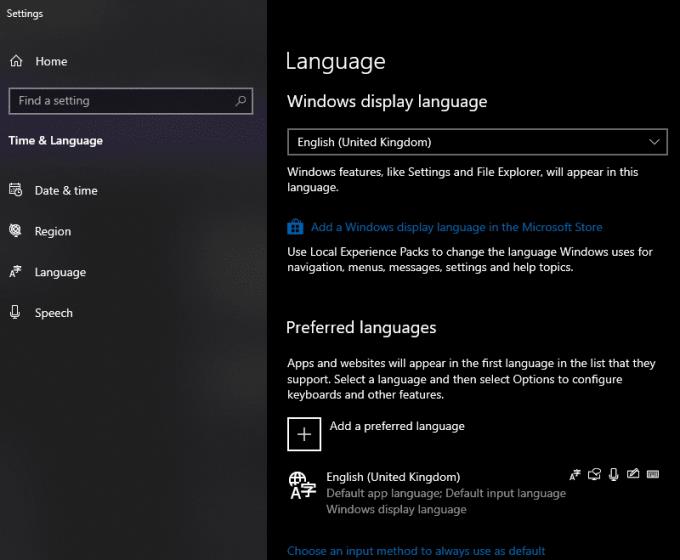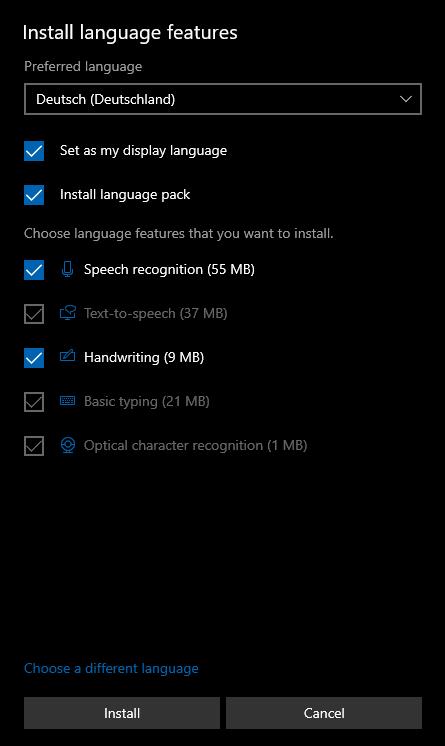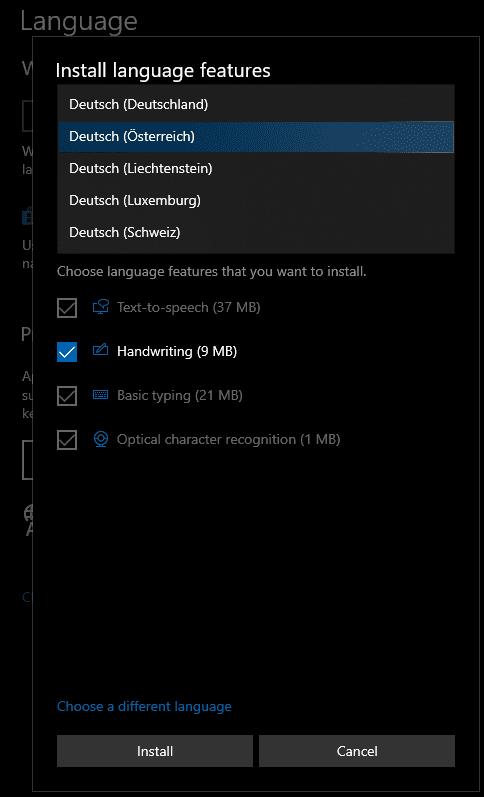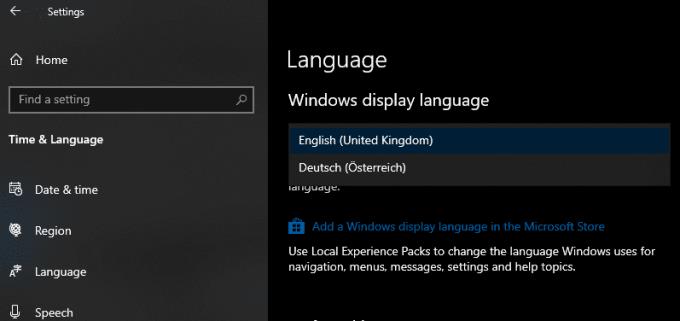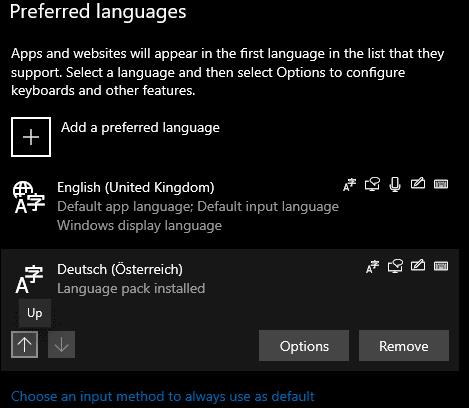Конфигурисање Виндовс-а да користи жељени језик може олакшати коришћење рачунара. Са Виндовсом на вашем матерњем језику, никада не морате да бринете о неспоразуму или немогућности да пронађете функцију. Такође је корисно ако желите да искусите Виндовс на свом другом или трећем језику, на пример, да вежбате! Дакле, ако желите да додате нови језик у Виндовс, шта треба да урадите?
Можете да конфигуришете инсталиране „Локалне пакете искуства“ преко апликације Подешавања. Локални пакет искуства је назив који Виндовс користи да опише језичке пакете који ваш систем може да инсталира и користи. Да бисте их променили, притисните тастер Виндовс и откуцајте „Подешавања језика“, а затим притисните ентер. Апликација Подешавања ће се отворити на одговарајућој страници. Постоје два корака за додавање језика у Виндовс: Морате додати „језик приказа“, а затим поставити „жељени језик“.
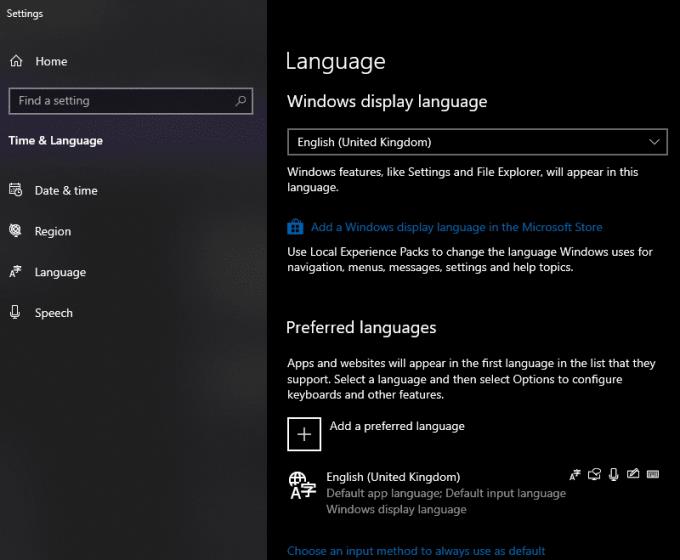
Подешавања језика Виндовс
Језик приказа се користи за конфигурисање језика на којем се приказују основне функције оперативног система Виндовс. Ово укључује ствари као што су упозорења или менији за Виндовс. Да бисте инсталирали нови језик приказа, кликните на „Додај језик приказа за Виндовс у Мицрософт продавници“. Ово ће отворити апликацију Мицрософт Сторе на пуној листи свих доступних локалних пакета искуства. Пронађите пакет који желите померањем кроз листу или коришћењем траке за претрагу у горњем десном углу апликације Продавница. Када се нађете на страници локалног пакета искуства који желите да инсталирате, кликните на „Преузми“ да бисте започели процес инсталације. („Преузми“ се може звати „Инсталирај“ ако сте раније имали овај пакет.)
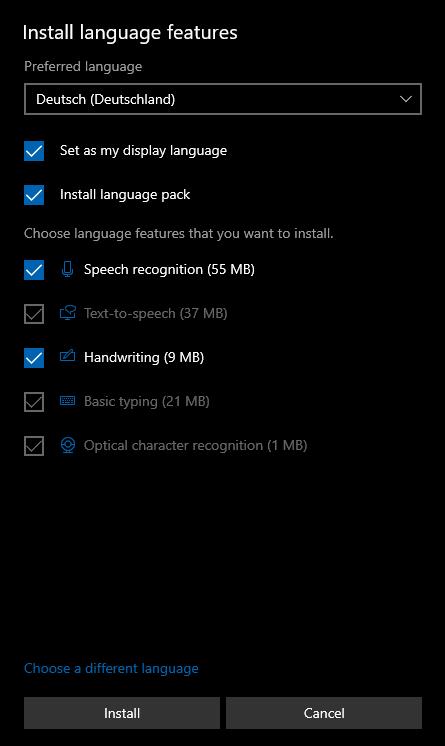
Изаберите које језичке функције желите да инсталирате.
Појавиће се прозор са питањем које функције желите да инсталирате. Неке функције локалног пакета искуства су опционе и могу се поништити тако што ћете уклонити плаву квачицу, остали делови су потребни. Можете да онемогућите опције као што је препознавање рукописа на том језику или препознавање говора, што ће смањити пакет који морате да инсталирате. Друге опције, као што је основно куцање, су неопходне и не могу се онемогућити.
Овде такође можете изабрати да одмах поставите нови језик као језик приказа са „Постави као мој језик приказа“, а ако желите да инсталирате и Мицрософт Оффице језички пакет са „Инсталирај језички пакет“. Ако то урадите, ваши Мицрософт Оффице програми (под претпоставком да имате Ворд, Екцел, итд.) ће такође одмах научити ваш нови језик! Поред тога, језици који се говоре у различитим земљама или регионима могу имати различите варијанте локализоване на тим одређеним местима. Можете одабрати коју варијанту језика желите да инсталирате док добијете пакет. Кликните на падајући оквир на врху и изаберите жељену варијанту језика.
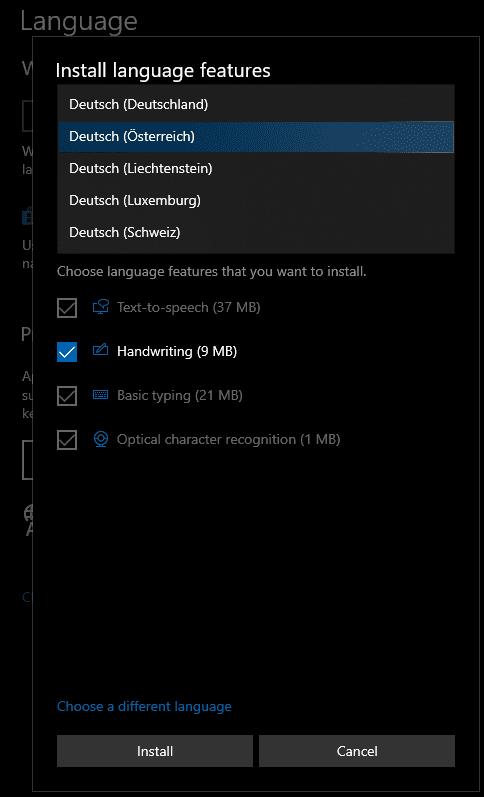
Изаберите жељену варијанту језика.
Када изаберете све опције локалног пакета искуства које желите, кликните на „Инсталирај“ и он ће преузети и применити подешавања која сте изабрали. Подразумевано, новоинсталирани локални пакет искуства ће се тада појавити на врху ваше листе „Жељени језици“. Када се пакет заврши са преузимањем, добићете обавештење да се морате одјавити да бисте променили језик приказа у оперативном систему Виндовс.
Савет: Ако НЕ желите да свој нови језик поставите као језик приказа, обавезно га ручно вратите на стари БЕЗ одјављивања и поновног пријављивања.
Одјавите се и поново пријавите да бисте одмах прешли на нови језик или останите пријављени да бисте ручно изменили подешавања језика.
Савет: Листа жељених језика се користи за обавештавање апликација и веб локација (у Едге претраживачу) о вашим језичким преференцама, они који имају подршку за одабране језике ће користити највиши језик на вашој листи који подржавају.
Када се инсталира локални пакет искуства, можете да конфигуришете који језик је језик приказа помоћу падајућег оквира на врху језичке странице у апликацији Подешавања. Запамтите, ово је језик на којем ће се појавити ваши прозори, менији итд.
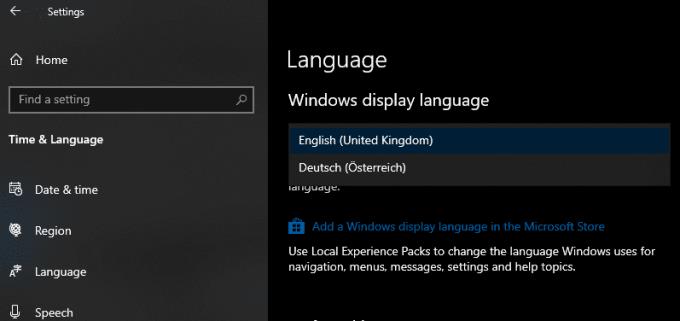
Изаберите свој Виндовс језик приказа помоћу падајућег оквира.
Такође можете да промените редослед листе жељених језика тако што ћете кликнути на језик, а затим помоћу стрелица на дну листе да је померате горе-доле по листи.
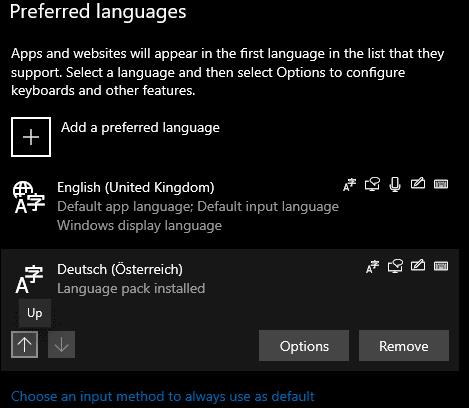
Користите стрелице да бисте променили редослед листе жељених језика.
На крају, да бисте уклонили језик из Виндовс-а, изаберите језик који желите да уклоните и кликните на дугме Уклони. Одмах ће бити деинсталиран. Ако је уклоњени језик био тренутни језик приказа, језик приказа ће се променити у нови језик приказа само при следећој пријави. Наравно, никада не можете уклонити свој последњи језик – и ако се предомислите, и даље можете да добијете деинсталиране оне из продавнице.
Савет: Не можете да деинсталирате језик на врху листе жељених језика. Ако желите да уклоните главни језик, прво морате да промените редослед листе, тако да то није главни језик.